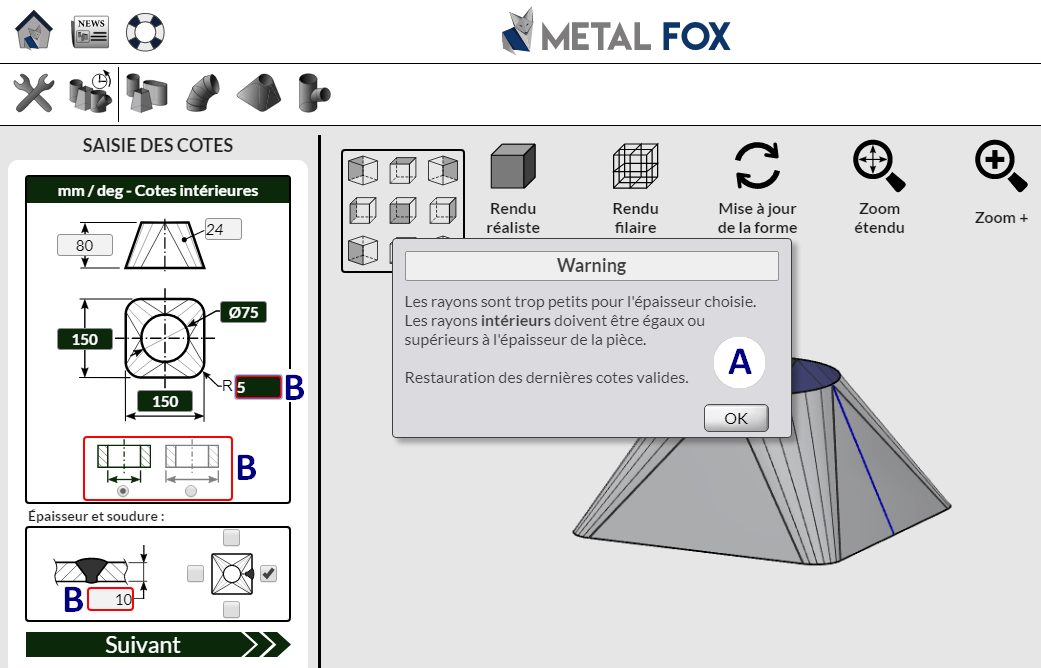TUTORIELS
En préparation…
En préparation…
En préparation…
En préparation…
Introduction
MetalFox est le premier logiciel de traçage en ligne sur PC, tablette et smartphone.
Il est accessible entièrement en ligne et sans installation préalable depuis votre navigateur internet.
Navigateurs
MetalFox est optimisé pour les navigateurs suivants : Google chrome, Opéra et Firefox.
Il est aussi compatible avec internet explorer (V11 ou supérieure) et Edge.
Cependant, nous ne recommandons pas l’utilisation de ces navigateurs.
MetalFox n’est pas compatible avec Safari car ce navigateur ne gère pas les formes en 3D.
Le module java-script doit obligatoirement être activé.
Premiers pas
Raccourcis clavier
A – Raccourcis clavier :
– La barre d’espace ainsi que les touches « entrée » du clavier mettent à jour la pièce.
– La touche tabulation « tab » permet de naviguer entre les champs de saisie.
B – Commandes souris :
– Bouton gauche maintenu + déplacement : Rotation de la pièce
– Bouton central (molette) maintenu + glissement vertical : Zoom et dé-zoom de la forme
– Clic du bouton central (molette) : Zoom étendu de la forme
– Clic du bouton droit : Changement du rendu (plein / filaire)
Ces commandes doivent être exécutées avec le pointeur de la souris dans la zone de la forme en 3D.
Paramètres
Une fois connecté à votre compte, cliquez sur l’icone Paramètres pour :
A – Modifier vos unités de travail : métriques ou impériales
B – Définir la position des mises à plat :
B1 – Décalage de l’origine de la tôle
B2 – Décalage entre les parties
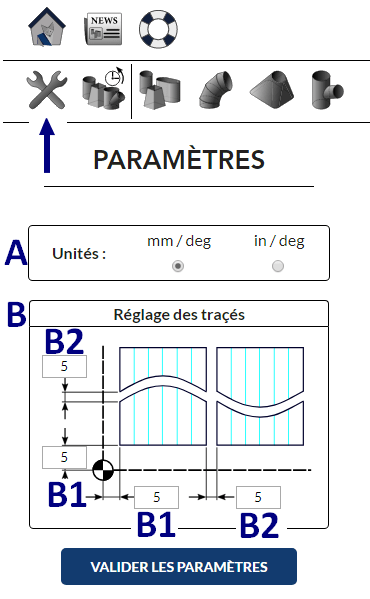
Historique des formes
Une fois connecté à votre compte, cliquez sur l’icone Historique pour :
A – Rechercher vos anciennes pièces par mots clefs* (B) et/ou par date (C).
* Par exemple, vous pouvez chercher toutes vos pièces en épaisseur 4 en tapant « T4 » dans la recherche.
D – Télécharger à nouveau vos mises à plat.
E – Vous les envoyer par e-mail ou celle de votre choix.
F – Les envoyer par e-mail à l’adresse de votre prestataire ou celle de votre choix.
G – Réaliser une nouvelle mise à plat en partant d’une ancienne pièce et en ne modifiant que les dimensions les différenciant, comme par exemple l’épaisseur ou bien la définition des soudures.
Si vous ne modifiez que les paramètres de soudage, comme par exemple le jeu de soudage, le nombre et la position des soudures, le nombre de génératrices, les rayons de pliage, le nombre des éléments des coudes en tranches, MetalFox considérera qu’il s’agit de la même pièce et ne décomptera ni votre abonnement ni vos jetons pour générer le nouveau fichier de mise à plat.
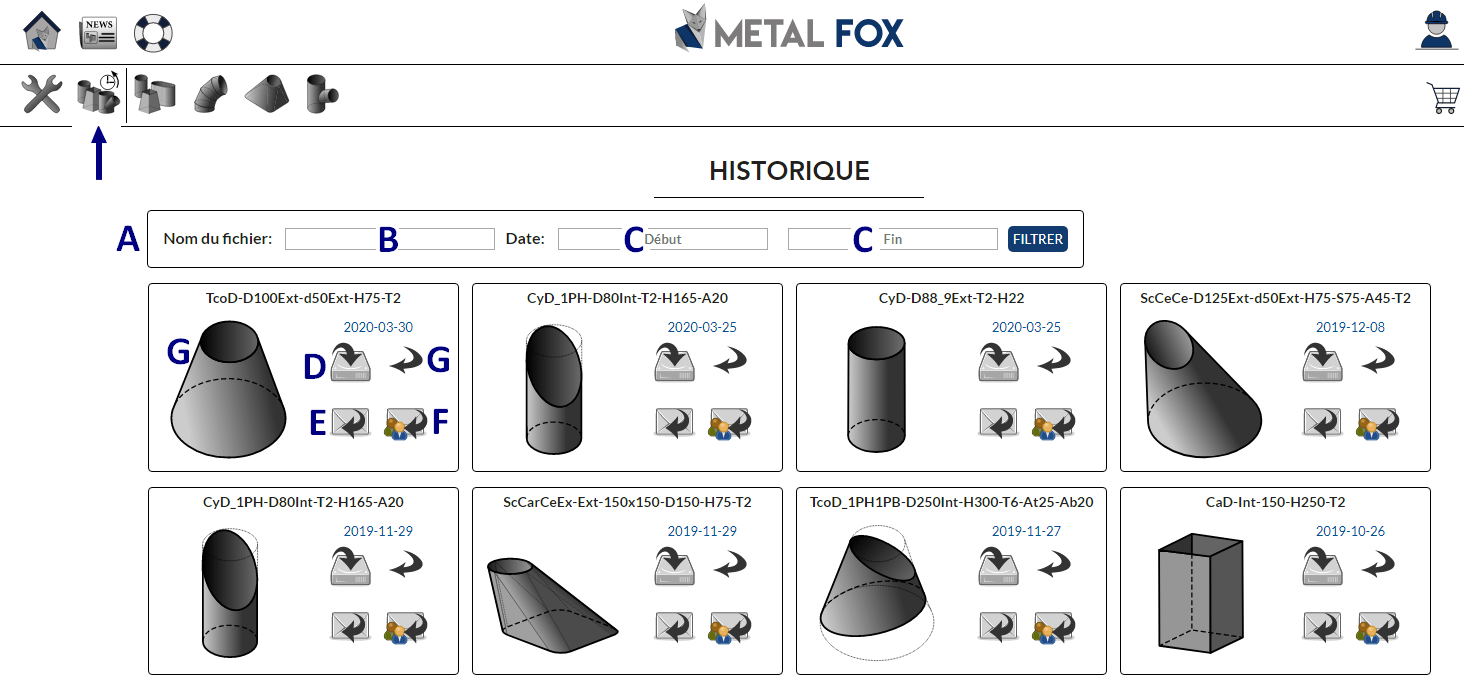
Système de contrôle
Chaque pièce dispose de systèmes de contrôle qui vérifient si la forme est mathématiquement réalisable.
Si ce n’est pas le cas, un message d’alerte apparaîtra « A » et les cotes à modifier seront encadrées « B ».
MetalFox empêchera la génération de la mise à plat tant qu’elles n’auront pas été correctement modifiées.